Trik Model Kolom Koran di Ms Word
Trik Model Kolom Koran di Ms Word
www.borneotutorials.blogspot.com - Microsoft word tidak hanya digunakan dalam pembuatan surat akan tetapi juga dapat digunakan untuk membuat model Kolom Koran. Untuk itu dalam pembuatannya sangat sederhana jika anda mengerti bagaimana Trik Model kolom Koran di Ms Word tersebut dengan versi Microsoft office yang sedang anda gunakan sekarang ini.
Pada dasarnya untuk mulai membuat model Kolom Koran, anda dapat mengetik terlebih dahulu teks yang digunakan atau mengatur dulu format kolom Koran setelah itu baru mengetik juga diperbolehkan. Agar lebih mudah saya sarankan gunakan cara yang kedua yang saya sebutkan tadi yaitu mengatur format kolom Koran dulu baru mengetik teks yang ada di dalam model kolom Koran.
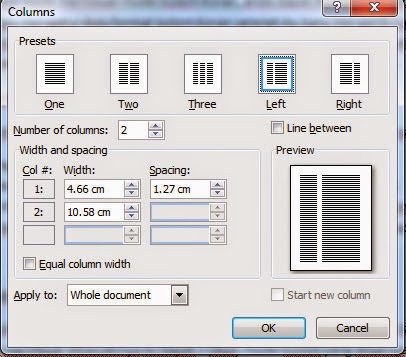
Perintah Yang digunakan
Ada beberapa perintah yang digunakan khusus dalam membuat model kolom Koran yaitu :1. Dari Tab Page Layout pilih tombol Breaks
2. Menu Columns digunakan untuk memindahkan kursor ke kolom berikutnya
3. Menu Continuous digunakan untuk merubah format kolom agar format kolom sebelumnya tidak ikut berubah jika format kolom dibawahnya tidak sama dengan paragraph sebelumnya
Cara Pembuatan
Untuk memulai coba anda ikuti langkah-langkah dibawah ini :1. ketik satu buah paragraph misalkan sebanyak 3 (tiga) baris artinya model 1 (satu) kolom
2. Saya ingin membuat dibawahnya terdapat 2 (dua) model kolom yang lebarnya tidak sama maka
- Pilih Tab Page Layout
- Klik tombol Breaks
- Klik menu Continuous
3. Setelah itu aturlah jumlah kolom Koran yang digunakan yaitu :
- Pada Tab Page Layout pilih tombol Columns
- Pilih menu More Columns
- Pilih tampilan model Left karena saya ingin lebar kolom pertama dan kedua tidak sama
- Pada columns width bagian bawah isikan berapa lebar kolom pertama dan kolom kedua
- Pada spacing isikan jarak antar kolom
- Jika ingin menambahkan garis vertical diantara kolom beri tanda centang pada Line Between
- Jika sudah selesai semua maka klik tombol OK
4. Kemudian anda mulai mengetik pada kolom pertama, jika anda perhatikan pada format 1 (satu) kolom diatasnya maka tidak akan terpengaruh dengan model format 2 (dua) kolom dibawahnya
5. JIka sudah selesai mengetik pada kolom pertama untuk mengetik di kolom ke 2 (dua) maka :
- Letakkan kursor pada baris dan karakter terakhir pada kolom pertama
- Pilih tab Page Layout
- Klik tombol Breaks
- Pilih menu Columns
- Silahkan mengetik teks pada kolom berikutnya
6. Jika anda membuat lebih dari 2 (dua) kolom maka lakukan perintah no.5 secara berulang-ulang
7. Jika ingin membuat lebih dari 3 (tiga) kolom silahkan atur jumlah kolom pada menu Number of Columns
Saya kira cukup jelas apa yang saya tulis di artikel ini semoga dapat membantu anda dalam membuat model kolom Koran di Ms word, dan saya anda dapat melihat Video tutorial disini agar lebih mudah dalam mempraktekkan artikel ini. Selamat mencoba semoga sukses.

0 Response to "Trik Model Kolom Koran di Ms Word"
Posting Komentar
Terima kasih sudah membaca di blog BorneoTutorials, Silahkan tinggalkan komentar